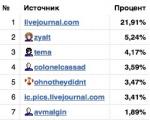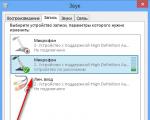Wifi sinyallerini algılamak için bir program. WiFi SiStr, Wi-Fi ağlarının sinyal gücünü görüntülemek için ücretsiz bir yardımcı programdır. Yönlendirici ürün yazılımının güncellenmesi
Büyük kablosuz ağlarla çalışmak için, piyasada WiFi ağlarının kapsamlı testini yapmanıza izin veren yeterli sayıda iyi çok işlevli yazılım çözümü bulunmaktadır. Bununla birlikte, tasarım, dağıtım veya sorun giderme sırasında hava dalgalarına hızlı bir bakış elde etmek için daha basit, ücretsiz araçları kullanmayı genellikle daha kolay bulacaksınız. WiFi ağlarını teşhis etmek için en ilginç ücretsiz programlara genel bir bakış dikkatinize sunuyoruz.
Bu makalede, size menzil içindeki mevcut WiFi sinyalleri hakkında temel bilgiler verecek, çoğu Windows işletim sistemlerinde, diğerleri macOS veya Android'de çalışan dokuz ücretsiz yazılım aracı sunacağız: SSID'ler, kullanılan sinyal gücü kanalları, MAC adresleri ve belirli bir ağın koruma türleri. Bazıları gizli SSID'leri algılayabilir, gürültü seviyelerini algılayabilir veya kablosuz bağlantınızın gönderilen ve alınan paketlerinin başarısı ve başarısızlığı hakkında istatistikler sağlayabilir. Çözümlerden biri, kablosuz ağınızın güvenliğini bilgisayar korsanlığına karşı test ederken güvenlik açıklarını bulmak ve güvenliği değerlendirmek için son derece yararlı olacak bir WiFi şifre kırma araç takımı içerir.
Ayrıca, aşağıda açıklanan araçların çoğunun, aynı satıcı tarafından dağıtılan, ancak azaltılmış işlevselliğe sahip ticari çözümlerin ücretsiz sürümleri olduğunu unutmayın.

kablosuz tarayıcı yerel bölge ağları Akrilik WiFi Ev, Tarlogic Security'nin ticari çözümünün sadeleştirilmiş bir versiyonudur. Bu inceleme makalesinde incelenen Sürüm 3.1, öncelikle kablosuz ortamın ayrıntı düzeyi ve toplanan bilgileri görüntülemek için gelişmiş grafik yetenekleri nedeniyle dikkat çekiyor. Bu çözümün işlevselliği şunları içerir: 802.11 a / b / g / n / ac standartlarını destekleyen bulunan WiFi ağlarına genel bakış; yetkisiz erişim noktalarının tespiti ve bağlı istemcilerin görüntülenmesi; 2.4 GHz ve 5 GHz'de kablosuz ağlar tarafından kullanılan WiFi kanallarının taranması ve analizi; Alınan sinyal seviyesinin ve WiFi erişim noktaları için gücünün grafiklerini oluşturmak.
Windows için Akrilik WiFi Ev WiFi Tarayıcı, mevcut kablosuz ağları gerçek zamanlı olarak taramanıza ve görüntülemenize, algılanan WiFi ağları (SSID ve BSSID), güvenlik türleri ve ağa bağlı kablosuz cihazlar hakkında bilgi vermenize olanak tanır. şu an ve ayrıca yerleşik eklenti sistemi sayesinde WiFi şifrelerinin bir listesini (varsayılan olarak üreticiler tarafından belirlenir) almanızı sağlar.
Olmak ücretsiz ürün Akrilik WiFi Ev 3.1 basit ama çekici bir grafik arayüzü... Uygulamanın üst kısmında ayrıntılı bir SSID listesi bulunur. Burada, özellikle şunları bulabilirsiniz: erişim noktaları veya WiFi yönlendiricileri tarafından desteklenen alınan sinyal gücü göstergesi (RSSI) için dBm cinsinden negatif değerler 802.11 standardı (802.11ac dahil), üretici adı, model ve MAC adresleri ağ cihazları... Çözüm, kullanılan bant genişliğini tanır ve bunun için kullanılan tüm kanalları görüntüler. Gizli SSID'leri aramaz, ancak gizli ağların varlığını gösteren ağ verilerini bulursa bunları gösterebilir. Uygulama ayrıca WiFi ağlarının çalışmasının envanterini çıkarma işlevine sahiptir ve tespit edilen SSID'lerin ve / veya istemcilerin adlarını atamanıza ve kaydetmenize olanak tanır (ücretsiz sürüm için bu özelliğin kullanımda nicel kısıtlamaları vardır).
Uygulama ekranının alt kısmında, varsayılan olarak, görsel derecelendirme bilgileri ağ özellikleri seçilen SSID. Ayrıca algılanan tüm erişim noktalarının sinyal gücü ve gücünün bir grafiği vardır. Kablosuz ağların durumunu görüntülemek için gelişmiş moda geçtiğinizde, iki ek grafik alırsınız - 2,4 GHz ve 5 GHz bantları için - burada, tek bir "geniş" kanalda birleştirilenler de dahil olmak üzere kullanılan kanallar hakkındaki bilgiler aynı anda bulunur. görüntülenen sinyal seviyesi verileri.
Geliştirme şirketi bu yana, yakalanan verileri dışa aktarmak veya kaydetmek son derece elverişsizdir. yazılımücretsiz bir çözümde bu işlevi fazla kesmeye karar verdi: Panoya birden fazla veri satırı kopyalayamaz ve ardından metni panoya yapıştırabilirsiniz. Metin belgesi veya bir elektronik tablo. Twitter'a ekran görüntüsü gönderme işlevi de vardır.
Genel olarak, Akrilik WiFi Ev, özellikle hiçbir maliyeti olmadığı düşünüldüğünde, iyi bir yazılım WLAN tarayıcısıdır. Kablosuz alanınızla ilgili tüm temel bilgileri toplar ve alınan verileri hem metin hem de metin olarak açıkça gösterir. grafiksel olarak basit WiFi teşhisi için mükemmeldir. Bu çözümün ana dezavantajı, verilerin dışa aktarılmasıyla ilgili büyük sorunlar veya daha doğrusu, üreticinin kendisi tarafından ücretsiz çözümde kesilen işlevsellik açısından böyle bir fırsatın olmaması olarak düşünülebilir.
AirScout Canlı (Android)

Greenlee'nin AirScout Live uygulaması, Android akıllı telefonunuzu kullanışlı ve taşınabilir bir WiFi analiz cihazına dönüştürür. AirScout Live, dördü Android cihazlar için herhangi bir kısıtlama olmaksızın kullanımı tamamen ücretsiz olan yedi çalışma moduna sahiptir. Ücretsiz sürümden farklı olarak ticari sürüm, çoğu masaüstü bilgisayarla (Windows) uyumludur ve mobil cihazlar(Android ve iOS). Temel işlevselliğin yardımıyla, ofisinizin veya evinizin bazı yerlerinde yetersiz WiFi sinyali ile ilgili sorunları hızlı, mobil ve daha da önemlisi ücretsiz olarak çözebilirsiniz.
AirScout live, menzilde tespit edilen erişim noktalarının tüm özelliklerini gösterecektir: sinyal gücü ve güvenlik protokollerinden ekipman özelliklerine kadar. En az sıkışık kanalı belirlemenize, WiFi ağının her noktasındaki sinyal gücünü ölçmenize ve yetersiz sinyal gücüne sahip yerleri belirlemenize olanak tanır. 2.4 GHz ve 5 GHz bantlarında kanal kullanım parametrelerini analiz ederek parazit kaynaklarının belirlenmesine yardımcı olacaktır. Programı kullanarak, tesislerin en iyi kalitede WiFi kapsama alanını sağlamak için erişim noktalarının konumu için en uygun konumu seçebilir ve yapılandırabilirsiniz. maksimum performans ek ekipman satın almadan. Ayrıca AirScout uygulaması, WiFi ağının anlık görüntülerini almanıza ve yerel olarak kaydetmenize veya bunları buluta yüklemenize olanak tanır.
AirScout Live, herhangi bir işlem gerektirmeyen, kullanımı çok kolay bir uygulamadır. ek eğitim... Kullanıcı arayüzü çekici ve sezgisel görünüyor. İlk iki menü öğesi - "AP Grafiği" ve "AP Tablosu" - size görünen erişim noktalarının tüm özellikleri hakkında görsel ve kapsamlı bilgi sağlayacaktır. Erişim noktası kapsama grafikleri, her birinin sinyal seviyesinin ve 2,4 GHz ve 5 GHz bantlarındaki kanal yükünün bağımlılığını size görsel olarak gösterecektir. Her erişim noktası hakkında genişletilmiş tablo bilgileri (SSID, Mac adresi, donanım satıcısı, kullanılan kanal, kanal genişliği, dBm cinsinden alınan sinyal seviyesi ve güvenlik ayarları) ikinci menü öğesinde bulunur.
"Zaman Çizelgesi" öğesi, Android cihazınızın gözlemlenen konumda tespit ettiği tüm erişim noktalarını ve zamana bağlı olarak dBm cinsinden sinyal seviyesi değişiklikleri grafiğini görmenize olanak tanır. Örneğin, birden çok erişim noktasından oluşan bir ağı keşfediyorsanız, bu bilgi her birinin belirli bir konumda hangi sinyal seviyesinin olacağını ve istemci cihazın bunlar arasında nasıl geçiş yapacağını anlamanıza yardımcı olacaktır. Ek olarak, belirli bir erişim noktasının seçimi, bilginin görsel olarak algılanmasına yardımcı olan sinyal gücünü vurgular.
"Sinyal Gücü" öğesi, zaman içinde her erişim noktası için sinyal gücünü görsel olarak test etmenize olanak tanır. Belirli bir SSID seçebilir ve akımın yanı sıra minimum ve maksimum seviye Bu erişim noktası için cihaz tarafından yakalanan sinyal. Kırmızı-sarı-yeşil hız göstergesi şeklinde elde edilen sonuçların orijinal yorumu, belirli bir yerde şu veya bu işlevin çalışıp çalışmadığından görsel olarak emin olmayı mümkün kılacaktır. Örneğin, yeşil bölgedeki sinyal seviyesinin kararlı bir şekilde bulunması, burada IP üzerinden ses veya iletim gibi kaynak yoğun teknolojilerle ilgili herhangi bir sorun yaşamayacağınızı söyleyecektir. video akışı Full HD formatında. Sarı bölgede olmak, yalnızca internette gezinmenin uygun olduğunu gösterecektir. Kırmızı bölge, bu yerdeki bu erişim noktasından sinyal alımıyla ilgili büyük sorunlar anlamına gelecektir.
Yazılımın ücretsiz sürümünde ek ekipman olmadan mevcut olmayan ek işlevleri kullanmak (en yaygın sorunların belirlenmesi: yetersiz sinyal kapsamı veya yanlış kanal seçimi; "WiFi olmayan" cihazlardan gelenler de dahil olmak üzere parazit kaynaklarının belirlenmesi; optimizasyon 802.15.4 ağlarına bitişik WiFi ağ yapılandırmaları; sinyal gücünü ve kullanımını karşılaştırarak WiFi performansını ayarlayın; Ookla hız testi ve daha fazlası) bir denetleyici ve uzak istemciler içeren bir AirScout denetleyicisine veya kitine ihtiyacınız var.
AirScout Live, her şeyden önce hareketliliği ile cezbeden harika bir uygulamadır. Katılıyorum, her zaman elinizin altında olacak bir araca sahip olmak çok değerli. Ürünün ücretsiz sürümü, küçük ofis veya ev WiFi ağlarının durumunu hızlı bir şekilde analiz etmek ve temel performans sorunlarını belirlemek için ihtiyaç duyduğunuz tüm bilgileri sağlar. sezgisel olarak net arayüz ve elde edilen ölçüm sonuçlarının yetkin grafik tasarımı sadece iyi bir izlenim bırakmakla kalmaz, aynı zamanda uygulama ile çalışmayı hızlandırmaya da yardımcı olur.

Cain & Abel, WiFi ağları da dahil olmak üzere ağ trafiğini ele geçirmek ve analiz etmek için araçlarla donatılmış, şifreleri kurtarmak ve kırmak için Windows işletim sistemleri için çok amaçlı bir uygulamadır. Önceki çözüm gibi (Acrylic WiFi Home), Cain & Abel, kablosuz ağ trafiğinin çoğunu yakalama ve işleme yeteneğine sahip güçlü bir ağ analizörüdür.
Grafik arayüzü nispeten eski, basit bir görünüme sahiptir. Araç çubuğu (ekranın üst kısmında simgeler bulunan eski stil) çeşitli yardımcı programları başlatmak için kullanılır. Uygulamanın ana işlevsel bölümlerine erişim, pencerelerin sekmeleri aracılığıyla gerçekleştirilir.
"Kablosuz" sekmesi aracılığıyla, WiFi ağlarının ağ trafiğini analiz etmek için işlevsel araçlara erişiyoruz. SSID'ler hakkında olağan bilgilere ek olarak ve çeşitli bilgiler sinyaller hakkında, burada ayrıca bağlı istemciler hakkında bir liste ve ayrıntılı bilgi bulabilirsiniz. Cain & Abel, erişim noktaları ve istemciler için algılanan paketlerin sayısı hakkında bilgi sağlar: tüm paketler, WEP Başlatma Vektörü (WEP IV) güvenlik protokolü başlatma vektörleri ve ARP istekleri. Yakalanan paketlerden bulunan gizli SSID'ler GUI'de görüntülenecektir. Yakalanan durumların ve verilerin çoğu basit bir metin dosyasına aktarılabilir.
Bu çözümün büyük işlevsel potansiyeline rağmen, görsel grafiklerin olmaması, 802.11ac erişim noktalarını tanıyamama ve daha geniş kanalları belirleyememesi gibi eksiklikler, Cain & Abel'ı aramamıza izin vermiyor. en iyi seçim WiFi ağlarını izlemek ve analiz etmek için. Bu çözüm, görevleriniz basit trafik analizinin çok ötesine geçiyorsa dikkate değer. Bununla Windows işletim sistemi için parolaları kurtarabilir, kayıp kimlik bilgilerini almak için saldırılar başlatabilir, ağdaki VoIP verilerini inceleyebilir, paket yönlendirmesini analiz edebilir ve çok daha fazlasını yapabilirsiniz. Bu gerçekten güçlü bir araç takımı sistem yöneticisi geniş yetkilerle.

Ekahau HeatMapper, evde küçük kablosuz ağlar kurmak ve bir AP kurmak için en uygun konumu belirlemek için bir haritalama yazılımı aracıdır. Bu basitleştirilmiş ücretsiz sürüm Ekahau şirketinden profesyonel çözümler. bu yazılım WiFi WiFi tarayıcı ile aynı ağ bilgilerini sağlar, ancak sinyal güçlerini görselleştirebilmeniz için bir WiFi ısı haritası da oluşturur. çerçevesinde bu incelemenin 1.1.4 versiyonundan bahsedeceğiz.
Yazılım, araştırılan nesnenin bir planını veya modelini oluşturmanın yanı sıra yaklaşık yönlendirme için bir ızgara üzerinde bir kablosuz ağ topolojisi tasarlama yeteneği sunar.
Ana ekranın sol tarafında Kullanıcı arayüzü sinyal, kanal, SSID, MAC adresi ve güvenlik türüne göre sıralanmış kablosuz ağların ve verilerinin bir listesi görüntülenir. Bu liste temel bilgileri içerir, ancak dBm sinyal seviyesi veya yüzde değerlerini içermez. Ayrıca, uygulama 802.11ac etkin ağları tanımaz ve bunları 802.11n olarak kabul eder.
Ekahau HeatMapper'ı kullanarak, diğer haritalama araçlarında olduğu gibi, bir WiFi kapsama alanı ısı haritası oluşturmak için bir binada dolaşırken mevcut konumunuzu bir harita üzerinde işaretlersiniz. Ekahau HeatMapper, sıcak noktaların konumunu otomatik olarak hesaplayacak ve bunları haritaya yerleştirecektir. Tüm veriler toplandıktan sonra, WiFi kapsama alanının etkileşimli bir ısı haritası oluşturulur. Bu nedenle, örneğin, imleci erişim noktası simgesinin üzerine getirdiğinizde kapsamı ayrıca vurgulanacaktır; ve ısı haritasının bir alanının üzerine geldiğinizde, bir açılır pencere, alınan sinyal seviyesi için o nokta için negatif bir dBm değeri ile bir ipucu belirecektir.
İncelemelere göre, Ekahau HeatMapper yazılım çözümü, aşırı basitleştirilmiş bir WiFi harita tarayıcısıdır: üreticiler, ücretsiz sürümden neredeyse tüm ek işlevleri kaldırarak, bu karar gerçekten ev versiyonu. Ayrıca, mevcut tek dışa aktarma veya kaydetme seçeneği, haritanın ekran görüntüsünü almaktır.
Ancak Ekahau HeatMapper, küçük ağlar için veya daha profesyonel harita tabanlı araçların nasıl çalıştığına dair temel bir anlayış elde etmek için kullanılabilir.

Homedale Software Utility, isteğe bağlı bir komut satırı arayüzü ile Windows (şu anda sürüm 1.75 mevcuttur) ve macOS (şu anda mevcut sürüm 1.03) için nispeten basit ve taşınabilir (kurulum gerektirmez) bir kablosuz ağ tarayıcısıdır. Bu yardımcı program, kablosuz ağlar ve sinyaller hakkında temel bilgileri görüntülemenin yanı sıra, GPS ve diğer konumlandırma teknolojilerini kullanarak konumlandırmayı da destekler.
Bu yardımcı program, tam teşekküllü bir uygulamadan çok çok sekmeli bir iletişim kutusuna benzeyen basit bir grafik arayüze sahiptir. İlk sekme "Adaptörler", tüm ağ bağdaştırıcılarının yanı sıra IP ağ geçitleri ve MAC adreslerinin bir listesini görüntüler.
Erişim Noktaları sekmesi birçok önemli bilgi... Her SSID için 802.11 standardı hakkında bilgi içermez, ancak burada desteklenen tüm veri hızlarını ve ayrıca daha geniş kanal genişliğine sahip olanlar da dahil olmak üzere belirli bir zamanda her SSID tarafından kullanılan tüm kanalların numaralarını bulacaksınız. Burada da gizli ağların listesi yoktur, ancak gizli SSID'lerin varlığını gösteren diğer ağ verileri gösterilir. Ayrıca çok faydalı fonksiyon bireysel SSID'ler için not kaydetme yeteneğidir ve bu notlar daha sonra herhangi bir veri dışa aktarma işlemine dahil edilebilir.
Erişim Noktası Sinyal Grafiği sekmesinde, seçilen tüm SSID'ler için alınan sinyal gücü göstergesi için negatif değerlerdeki değişimi dBm cinsinden zaman içinde bulacaksınız. Bu işlevselliğe erişimin uygulanması çok rahat ve sezgisel olarak adlandırılamaz - izleme ve karşılaştırma için kablosuz ağların seçimi, önceki "Erişim Noktaları" sekmesi listesinden istenen SSID'ye çift tıklanarak yapılır.
"Kullanım sıklığı" sekmesi, gerçek zamanlı olarak her SSID tarafından kullanılan frekansların (kolaylık olması için kanallara bölünmüştür) ve sinyal seviyesi değerlerinin grafiksel bağımlılığını gösterir. Kanal kullanım görselleştirmesi, 2,4 GHz bandı ve 5 GHz bandının her bir alt kümesi için görüntülenir. Yardımcı program görevini yerine getirir - her kanalın doluluğunu görsel olarak gösterir - ancak 5 GHz frekansı hakkında dört ayrı grafiğe bölmek yerine tek bir fikre sahip olma fırsatımız olsaydı daha uygun olurdu.
Ayrıca Homedale, her ikisi için de mükemmel fırsatlar sunuyor. ücretsiz uygulama Toplanan verileri dışa aktarmak için. Bu nedenle, ağ listesini CSV formatında tablo biçiminde kaydetmeyi, günlükte her taramanın sonuçlarını kaydetmeyi (tarama sırasında hareket ederseniz faydalı olacaktır) ve ayrıca her grafiğin bir görüntüsünü kaydetmeyi destekler.
Çok basit grafik kullanıcı arayüzüne rağmen, Homedale beklediğinizden daha gelişmiş işlevsellik sağlar. Ek olarak, oldukça etkileyici olduğunu belirtmek isterim, hem de ücretsiz yazılım, konumun yanı sıra verileri kaydetme ve dışa aktarma yeteneği.

LizardSystems, ücretli ürünleriyle aynı özelliklere ve işlevselliğe sahip olan, ticari olmayan kullanım için WiFi Tarayıcı yazılımının ücretsiz bir sürümünü sunar. Çözümün 3.4 sürümü şu anda mevcuttur. WiFi tarayıcının yanı sıra bu çözüm, analiz ve raporlama için mükemmel işlevsellik de sunar.
Uygulama, sezgisel ve kullanımı kolay modern bir grafik arayüze sahiptir. Tarayıcı sekmesi, algılanan SSID'lerin bir listesini içerir. Standart detaylı bilgilerin yanı sıra burada hem negatif dBm değerlerinde hem de yüzde olarak sinyal seviye değerlerini de bulacaksınız. Hatta her SSID'ye bağlı olan istemcilerin sayısını da gösterir. Ayrıca, 802.11 standartlarının belirtimi ile birlikte çözüm, daha geniş bir kanal genişliğine sahip herhangi bir SSID tarafından kullanılan birden çok kanalı tanımlayabilir ve raporlayabilir.
Girişi şu parametrelere göre filtrelemek için görünür SSID'lerin listesini kullanabilirsiniz: sinyal seviyesi, desteklenen 802.11 standardı, güvenlik türleri ve kullanılan frekans bantları. Tarayıcı sekmesinin alt kısmında geçiş yapabileceğiniz grafikler bulunmaktadır. Sinyal gücünü ve kullanılan kanalları gösteren tipik grafiklere ek olarak, veri aktarım hızı, kanal kullanımı ve müşteri sayısı hakkında görselleştirilmiş veriler de mevcuttur. Ekranın alt kısmında mevcut bağlantıyla ilgili bilgiler görüntülenir. "Gelişmiş Bilgi" sekmesinde, işlenmemiş paketlerin sayısına kadar ağ etkinliği hakkında çeşitli veriler bulacaksınız.
Mevcut Bağlantı sekmesi birden fazla detaylı bilgi mevcut kablosuz bağlantı. Windows 10'da depolanan kablosuz profillerin listesine buradan erişebilir ve bunları yönetebilirsiniz; bu, Windows işletim sisteminin bu en son sürümü artık bu listeye yerel erişim ve yönetim sağlamadığından yararlı olabilir. "İstatistikler" sekmesinde kablosuz» için grafikler ve istatistikler sunar farklı şekiller Gelişmiş ağ analizi için faydalı olacak hem fiziksel (PHY) katman hem de bağlantı (MAC) katmanı için paketler.
LizardSystems WiFi Tarayıcı yazılım çözümü, gelişmiş dışa aktarma ve raporlama yetenekleri sunar. Temel işlevsellik, içindeki ağların listesini kaydetmenizi sağlar. Metin dosyası... Ek olarak, tüm kayıtlı SSID'ler, eklediğiniz yorumlar ve grafik anlık görüntüleri ile tarama yoluyla bulunan ağ türlerini özetleyen raporlar oluşturabilirsiniz. Bunlar ücretsiz bir WiFi tarayıcı için oldukça etkileyici özellikler.
Bu nedenle, LizardSystems'in WiFi Tarayıcısı, filtreleme ve raporlama yeteneklerinin yanı sıra iletilen veri paketleri hakkında gelişmiş bilgiler de dahil olmak üzere işlevselliği ile gerçekten etkileyicidir. WiFi ağlarının bakımı ve test edilmesi için seyahat araç kutunuzun önemli bir parçası olabilir, ancak ücretsiz lisansın yalnızca kişisel kullanım için mevcut olduğunu unutmayın.
NetSpot (Windows ve macOS)

NetSpot App, WiFi ağlarını araştırmak, analiz etmek ve geliştirmek için bir yazılım çözümüdür. Ticari sürüm, kapsama alanlarının termal görüntülemesi için kartografik araçlar kullanır, ancak evde kullanım için ücretsiz sürümde mevcut değildir. Ancak bu çözüm her iki ameliyathane için de önerilmektedir. Windows ağları ve macOS. Bu genel bakış makalesinde NetSpot'a bakacağız Ücretsiz sürüm 2.8, şirketin ev ve kurumsal kullanım için ücretli ürünlerinin ücretsiz, önemli ölçüde azaltılmış bir sürümüdür.
NetSpot Discover sekmesi bir WiFi tarayıcıdır. Basit grafik arayüzüne rağmen modern bir görünüm ve her SSID'nin ağ ayrıntıları görüntülenir kalın harflerle ve açıkça görülebilir. Sinyal seviyeleri, negatif dBm değerlerinde (akım, minimum ve maksimum) ve yüzde olarak gösterilir. Ücretsiz sürümde gizli ağlar görüntülenmez ve ayrıca verileri dışa aktarma özelliği desteklenmez (böyle bir düğme olmasına rağmen etkin değildir).
Uygulama penceresinin altındaki "Ayrıntılar" düğmesine tıkladığınızda, listeden seçilen SSID'ler için oluşturulan, her bir WiFi aralığı için kullanılan sinyal ve kanalların birleşik grafikleri gösterilir. Ek olarak, her bir SSID için sinyal bilgisi, uygulamanın her taramadan aldığı değerleri tam olarak görebilmeniz için tablo biçiminde görüntülenir.
Genel olarak, NetSpot'un ücretsiz sürümü WiFi ağlarını tespit etme konusunda iyi bir iş çıkarıyor (gizli ağları desteklemese de). Yine de, ücretsiz çözüm çok sınırlı işlevselliğe sahiptir ve bu da çok sayıda bağlantıya verilen kopuk bağlantılarla açıkça belirtilir. ek fırsatlar- bu, görselleştirmelerin erişilememesi ve bir ısı haritasının kullanılamaması ve dışa aktarma eksikliğidir.
WirelessNetView (Windows)

WirelessNetView, arka planda çalışan ve çevrenizdeki kablosuz ağların etkinliğini izleyen NirSoft web kaynağından küçük bir yardımcı programdır. Kişisel ve ticari amaçlar için ücretsiz olarak sunulmaktadır. Bu, hem el tipi hem de kurulum konfigürasyonlarında bulunan oldukça basit bir WiFi tarayıcıdır. Bu makale çerçevesinde 1.75 sürümü ele alınmaktadır.
WirelessNetView'ün grafiksel kullanıcı arayüzü çok karmaşık değildir - sadece kablosuz ağları listeleyen bir penceredir. Tespit edilen her ağ için aşağıdaki bilgiler mevcuttur: SSID, mevcut zamanda sinyal kalitesi, tüm gözlem süresi boyunca ortalama sinyal kalitesi, algılama sayacı, kimlik doğrulama algoritması, bilgi şifreleme algoritması, MAC adresi, RSSI, kanal frekansı, kanal numarası, vb...
Böylece, bu yardımcı program, negatif dBm değerlerinde ve ayrıca son alınan sinyal için yüzdelerde ve tüm gözlem periyodu için ortalamada sinyal seviyesinin göstergelerini sağlar. Ancak, tüm gözlem süresi boyunca belirli bir erişim noktasının RSSI'si için ortalama değerlere de erişebilseydik daha da iyi olurdu. WirelessNetView'ın sunduğu analitiklerin bir başka benzersiz parçası, belirli durumlarda faydalı olabilecek her SSID'nin ne sıklıkta algılandığıdır.
Algılanan kablosuz ağlardan herhangi birine çift tıklamak, belirli ağla ilgili tüm bilgileri içeren bir iletişim kutusu açar; bu, ekranınız ana listedeki tüm ayrıntıları görüntülemek için yeterince geniş olmadığı için çok kullanışlı olabilir. Listedeki herhangi bir ağa sağ tıklamak, o belirli kablosuz ağ veya algılanan tüm ağlar için verileri metin veya HTML dosyalarına kaydeder. Seçenekler araç çubuğu menüsü, filtreleme, MAC adresi biçimlendirme ve diğer görüntüleme tercihleri gibi bazı seçenekleri ve ek işlevleri görüntüler.
Lütfen bu yardımcı programın modern WiFi tarayıcılarda görmeyi beklediğimiz bir dizi gelişmiş özellikten yoksun olduğunu unutmayın. Her şeyden önce, bilgilerin grafiksel bir sunumundan, 802.11ac standardı için tam destekten ve buna bağlı olarak, geniş bir kanal genişliği kullanabilen bir erişim noktası tarafından işgal edilen tüm kanalların tanınmasından bahsediyoruz. Ancak WirelessNetView çözümü, özellikle kablosuz ağları veya küçük WiFi alanlarını izlemek için, özellikle de benzersiz özelliklerden bazılarını bulursanız, yine de yararlı olabilir. işlevsellik Bu yardımcı programın kendiniz için değerli.
Kablosuz Tanılama (macOS)

OS X Mountain Lion v10.8.4 ve sonraki işletim sistemleri elma Kablosuz Tanılama aracını sağlar. Bir WiFi tarayıcıdan daha fazlasıdır; WiFi bağlantı sorunlarını tespit etmeye ve düzeltmeye yardımcı olabilir. Hepsinden iyisi, işletim sistemiyle birlikte verilen yerel araç takımıdır. Bu incelemenin bir parçası olarak, macOS ile birlikte gelen Kablosuz Tanılama yazılım çözümüne göz atacağız. yüksek sierra(sürüm 10.13).
Başlamak için Option tuşuna basın ve ardından MacOS'un üst kısmındaki Airport / WiFi simgesine tıklayın. Mevcut WiFi bağlantınız hakkında daha fazla bilgiye ve "Kablosuz Tanılama" kısayoluna erişime sahip olacaksınız.
Kablosuz Tanılama'yı açtığınızda, yönlendiricinin markası ve modeli ve konumu gibi ek bilgiler isteyebilecek olan "Asistan" adlı bir sihirbaz başlatılır. Testler daha sonra sorunları tespit etmek için çalışacaktır. Doğrulandıktan sonra, sonuçların bir özeti gösterilecek ve her bir sonuç için simgeye tıklandığında genişletilmiş ayrıntılar ve öneriler gösterilecektir.
Tamamen açık olmasa da, yalnızca yukarıda belirtilen sihirbaz değil, kullanabileceğiniz daha fazla araç var. Sihirbaz iletişim kutusu açıkken, araç çubuğunun üst kısmındaki Pencere düğmesine tıklamak ek yardımcı programlara erişim sağlayacaktır.
Tarama Yardımcı Programı, algılanan kablosuz ağlar hakkında ortak verileri görüntüleyen basit bir WiFi tarayıcıdır. Kısa Açıklama ağ türleri ve en iyi kanallar... Başlıca avantajlarından biri, WiFi kanallarında bu makalede sunulan çoğu Windows tarayıcısının göstermediği gürültü seviyelerini göstermesidir. Ancak, yalnızca kanal genişliği ve orta kanalın değil, daha geniş bir kanal genişliğine sahip belirli SSID'leri kullanan tüm kanalların listelenmesi daha uygun olacaktır.
Info yardımcı programı mevcut durumu gösterir. ağ bağlantısı ve sinyal özellikleri hakkında ayrıntılı bilgi. Günlükler yardımcı programı WiFi, EAPOL ve Bluetooth tanılama protokollerini yapılandırmanıza olanak tanır. Performans yardımcı programı, mevcut bağlantının sinyal ve gürültü, sinyal kalitesi ve veri hızının çizgi grafiklerini görüntüler. Sniffer yardımcı programı, daha sonra üçüncü taraf paket dinleyicisine aktarılabilen ham kablosuz paketleri yakalamanıza olanak tanır.
Böylece, işletim ailesinin Kablosuz Teşhis araç setinde bulunan yardımcı programlar macOS sistemleriözellikle Windows işletim sistemleri için yerel kablosuz araç seti ile karşılaştırıldığında gerçekten etkileyici. Her zaman parmaklarınızın ucunda bir WiFi tarayıcı (hatta gürültü seviyelerini gösterir) ve paket yakalama (dışa aktarılabilir) bulunur ve Sorun Giderme Asistanı gerçekten akıllı görünüyor. Ancak WiFi kanallarının görselleştirilmesi için kanaatimizce yeterli kanal kullanım grafiği bulunmamaktadır.
Ek olarak, elde etmek için ek bilgi Apple, Kablosuz Tanılamayı kullanmak için mükemmel bir tur ve kılavuz sunar.
sonuçlar
İncelediğimiz teşhis programlarının her biri WiFi ağları kendi avantajları ve dezavantajları vardır. Aynı zamanda, kullanıcılardan gelen geri bildirimlere göre değerlendirilen tüm bu çözümler, indirilmeye ve eylemde değerlendirilmeye değer. Her özel durum için en uygun programın seçimi farklı olacaktır. Öyleyse dene!
Ayrıca bakınız:
Bugün size çok kullanışlı ve kullanışlı, ancak bir nedenden dolayı Android için henüz iyi bilinmeyen bir programdan bahsedeceğim. Android'de kablosuz ağ aramak ve seçmek için standart arayüz, hiçbir şekilde süper bilgilendirici değildir. Minimalisttir ve mevcut WiFi noktaları hakkında tam bilgi sağlamaz. Tabii ki, üç sinyal seviyeli bu simge birisi için yeterli olabilir, ancak daha uygun bir araç var.

WiFi Analyzer'ın ana özelliği, mevcut her WiFi noktasının özelliklerinin ayrıntılı bir görüntüsüdür. Sinyalin tam seviyesini ve bu noktanın çalıştığı kanalları gösterir.
Bu arada kanallar hakkında. Sık sık akort etmek zorunda olanlar kablosuz yönlendiriciler veya yönlendiricinizden maksimum sinyal kalitesi almak istiyorsanız, muhtemelen her bir WiFi kanalının bir saniye içinde mevcut durumunu değerlendirip, cihazınız için en az yüklü olanları ayarlama fırsatını beğeneceksiniz.
Ve bu uygulama aynı zamanda ofis, apartman ve diğer birçok yerde yönlendiricinin en uygun konumunu seçmeye yardımcı olacaktır. Androidimizi gereken yere bırakıyoruz en iyi kalite sinyal, yönlendiriciyi hareket ettirin, uygulamada sinyal kalitesi değişimini izleyin, yönlendiriciyi hareket ettirin. En iyi sonuç elde edilene kadar birkaç kez tekrarlayın. Gerekirse, mevcut her noktadan sinyal seviyesi istatistiklerini görüntüleyebilirsiniz.


Kullanışlılığına henüz inanmamış olanlar için bir örnek vereceğim: standart android arayüzü aracılığıyla, sinyal seviyesi 3'te 1 olan 3 WiFi noktası buldunuz. Hangisini seçmeli? Bu programla, düşük bir sinyalin bile kararlılığını hızlı bir şekilde değerlendirebilir ve en kararlı olanı seçebilirsiniz.
Chip'in görüşü: Google, her evde WLAN kapsamını en üst düzeye çıkarmak için basit bir çözüm vaat ediyor. Google WiFi ile internet devi gerçekten gelişmeyi başarıyor Donanım... Sistemin yapılandırılması çok kolaydır ve teklifler Yüksek verimlilik apartmanın en ücra köşelerinde bile.
Google WiFi sistemini bir, iki veya üç "birim" ile alabilirsiniz - sayıları evinizin boyutuna bağlıdır. Test ettiğimiz kit söz konusu olduğunda, birlikte 100 metrekareye kadar bir dairenin tam WLAN sinyal kapsamını sağlaması gereken iki Google WiFi "biriminden" bahsediyoruz.
Kompakt ve güçlü
Beyaz plastik giysiler giymiş google sistemi Dört çekirdekli işlemci ve 512MB sayesinde WiFi rasgele erişim belleği yeterince büyük bir güce sahiptir. Aynı zamanda, Google WiFi'ye dört anten yerleştirilmiştir - ikisi 2,4 ve ikisi 5 GHz bandı için. Üreticiye göre, sistem aynı anda iki bantta çalışabilir ve bu nedenle teorik olarak azami hız 1200 Mbps'ye kadar veri iletimi.
Hüzmeleme teknolojisi ile verici gücü daha da artırılabilir. Ayrıca, LAN veya WAN bağlantıları için iki Gigabit bağlantı noktası kullanılabilir. Google WiFi, şifreleme yöntemi olarak modern bir standart olan WPA2-PSK'yı kullanır.
Google WiFi: dairenin büyüklüğüne göre genişler
Tüm uygulama aracılığıyla
Bir WLAN sistemi kurma Google yalnızca bir akıllı telefona veya tablete yüklenen uygulama (Google WiFi) aracılığıyla yapılır. Aynı zamanda, tüm kullanıcı yapılandırma işlemlerine gerçekten iyi bir yardımcı eşlik eder. Onun istemleri olmasa bile, önce Google WiFi "birimlerinden" birini bir elektrik prizine ve İnternet bağlantınıza (mevcut bir modem yönlendiricisi veya modem) bağlamanız gerekir - bu, entegre Google WiFi modemi aracılığıyla kullanılamaz.
Ardından, bir asistanla donatılmış akıllı telefonunuzda kurulum uygulamasını başlatmalısınız. Uygulama, Bluetooth aracılığıyla Google WiFi "birincil biriminizi" bulacaktır. Ardından, Google WiFi'nin arkasında bulunan QR kodunu taramak için kamerayı kullanın, ardından WLAN bağlantısı kurulmalıdır.
Şimdi ağınıza bir ad verin, ardından ona bağlanmak için bir şifre belirleyin - işte bu kadar! İkinci bir "birim" eklemek, onu bir elektrik prizine takmak, Bluetooth'lu akıllı telefonunuzu bir süre açık tutmak, QR kodunu taramak kadar basittir - ve işte bu kadar!
 Daha fazlası, daha azı: Google WiFi uygulaması çok fazla bilgi paylaşmaz
Daha fazlası, daha azı: Google WiFi uygulaması çok fazla bilgi paylaşmaz çok şey yapamazsın
Yok canım Büyük bir sayı uygulama özelleştirme seçenekleri sunmuyor. Belirli kullanıcı isteklerine öncelik verebilir, misafir ağı oluşturabilir, yeni Google WiFi cihazları ekleyebilir, internet bağlantı hızınızı test edebilir ve birkaç özelliği daha kullanabilirsiniz.
Ayrıca, "heterojen" sonuçları gösteren bağlantı testleridir: İnternet bağlantı hızının saf bir testi (birincil "birimin" LAN portu ile ölçülür) sonucu "gerçek" sayılarla verirse, o zaman iletişim kalitesi sistemin bireysel "birimleri" arasındaki uygulama sadece okul notları ile değerlendirilir ...
Her şey net, sezgisel olarak görüntülenir ve buna göre grafiksel olarak tasarlanmıştır. Ancak tüm bunlar, profesyonel düzeyde ağ ayarlarıyla ilgilenen kullanıcılar için değil! Özellikle, WLAN kanallarını manuel olarak ayarlama veya ağdaki diğer ayarları değiştirme yeteneğini aramak boşuna olacaktır.
Her yerde en iyi WLAN!
Günlük kullanımda, cihazınızın bir Google WiFi "birimini" bir başkasıyla "değiştirdiğini" gerçekten fark etmeyeceksiniz - bu anlamda, ağ tamamen homojendir. Bu nedenle, test dairemizde, daha önce bir veya başka bir köşede buluşan tek bir "darboğaz" bulamadık - sistem sizi belirli bir anda ihtiyacınız olan zamana görünmez ve sürekli olarak bağlar. Google cihazı Wifi.
Şimdi sinyal seviyesi her yerde gerçekten çok iyi, bu sadece öznel duyumlarla değil, aynı zamanda ölçüm sonuçlarıyla da fark ediliyor. Google uygulamalar Wifi. Belki de otomatik kanal seçimi burada çok iyi çalışıyor.
Alternatif: Daha Fazla Güç - Netgear ORBI AC3000 (RBK50-100PES)
Netgear da yaklaşık 27.000 rubleye mal olan WLAN sistemi ile dairenizin veya evinizin her köşesinde en iyi WLAN kapsamını vaat ediyor. Pratik testimizin sonuçlarına dayanarak, gerçekten iyi çalıştığını onaylayabiliriz. Aynı zamanda Orbi sisteminin kurulumu da oldukça basittir.
Çoğu zaman, Wi-Fi vericilerinin sahipleri, sinyal gücünü nasıl kontrol edebileceğiniz sorusuyla karşı karşıya kalır. Herkes özellikle bu amaçlar için bir cihaz satın almak istemediğinden, bir yazar böyle bir cihazı kendiniz nasıl yapabileceğinize dair bir çözüm buldu. Cihazın üretimi ve kullanımı çok basittir, ancak doğruluğu özel cihazlardan önemli ölçüde daha düşüktür.
Cihazın fikri çok basit, bir Wi-Fi sinyali alacak ve daha sonra onu EMF'ye çevirecek bir anten yapmak gerekiyor ve ardından mevcut gücün okumalarına dayanarak çizmek mümkün. sinyal gücü hakkında bir sonuç. Salınım devresi olarak, bir düzeltici kondansatörün bağlı olduğu bir kare tel kullanılır. Yüke gelince, bir milivoltmetre onun gibi davranır.
Malzemeler ve araçlar:
- seramik kasa içinde mikrodalga diyot (D405 veya D603 için uygundur);
- seramik kapasitör (1 nF);
- düzeltici kapasitör (5-15 pF);
- havya;
- multimetre;
- Sovyet çatalı;
- kalemtıraş;
- bakır kablo;
- bir parça PCB.
Üretim süreci:
Adım bir. Çatalı hazırlamak
Cihazı bir multimetreye rahatça bağlamak için yazar sıradan bir Sovyet fişi kullanmaya karar verdi. Bunu yapmak için, kapağını çıkarmanız ve ardından tüm çıkıntılı parçaları bir kalemtıraşla zımparalamanız gerekir. Ardından, iki parça bakır tel almanız ve bunları fiş kontaklarına vidalamanız gerekir. Fişin pinleri arasına bir nanofarad kondansatör lehimlenmelidir.

İkinci adım. Antenin oluşturulması ve montajı
Şimdi uygun boyutta bir PCB parçası almanız ve iki delik açmanız gerekiyor, bunlar yaklaşık olarak fiş kontaklarının karşısına deliniyor. Ayrıca bu deliklere önceden takılmış olan bakır teller yerleştirilir. Sabitlemek için tel PCB'ye lehimlenmelidir, daha sonra tasarım güvenilir olacaktır.



Şimdi anteni oluşturmaya başlayabilirsiniz. Lehimli bakır tellerden biri, tüm plakanın ortak temasından ayrılmalıdır. Alıcı çerçeve burada bulunacaktır. Anten çerçevelerini oluşturmak için çizime uymanız gerekir, toplamda 3 kare tel bükmeniz gerekir. İlk karenin yüksekliği 30 mm, ikincisi 33 mm olmalıdır (aktif vibratör görevi görecektir). Üçüncü kare reflektör rolünü oynayacak, 34,5 mm yüksekliğe sahip. Tabii ki, böyle bir doğruluğu elde etmek zordur, ancak kareler ne kadar doğru bükülürse, cihaz o kadar iyi çalışır. Kareler oluşturmak için tel üzerine serifler yapılır ve ardından pense ile katlanır.
Kontaklar hazır olduktan sonra panoya lehimlenebilirler. En uç kareler sadece plakanın kendisine lehimlenmelidir, mesafeyi korumak önemlidir. Merkez kareye gelince, PCB'nin ortak iletken katmanından daha önce ayrılmış olan kontağa lehimlenmelidir.
Adım üç. Cihaz kontrolü
Cihazı kontrol etmek için bir bluetooth telefona ihtiyacınız var. Üretilen cihaz multimetreye takılır ve voltaj ölçüm modu açılır. Telefonu antene getirdiğinizde, multimetre üzerinde sayılar görünmelidir. Anteni hareket ettirerek en yüksek voltajı elde etmeniz gerekir. Daha sonra telefon yavaş yavaş elinden alınır, rakamlar düşerse cihazın doğru çalıştığı ve 2,4 GHz frekansına yakalandığı anlamına gelir.
Elbette bu cihaz doğru ölçümler için uygun değildir ancak sinyal gücünü yaklaşık olarak belirlemek ve onu kullanarak kaynağını bulmak zor olmayacaktır. Gelecekte, cihazın ek bir amplifikatör ile donatılması planlanmaktadır, örneğin, sinyalin daha da kapsamlı bir analizine izin verecek bir mikrodenetleyici olabilir.
Apartman sakinleri, kelimenin tam anlamıyla, bazı örneklerde sayısı birkaç düzineye ulaşabilen Wi-Fi ağlarıyla çevrili yaşıyor. Başka bir şey de, hem kullanılabilir hem de kullanılamayan kablosuz ağların sinyal gücünün önemli ölçüde farklılık gösterebilmesidir. Duvarlardan, tavanlardan ve diğer engellerden geçerek yönlendirici tarafından yayılan elektromanyetik dalgalar gücünün bir kısmını kaybeder ve hatta aynı apartman içinde, özellikle stalinka denilen eski evlerde, sinyal seviyesi odadan odaya değişebilir.
Wi-Fi sinyal gücünü belirlemek için işletim sistemi Windows, geleneksel olarak sistem tepsisi bağlantı simgesi gibi göstergeler kullanır, ancak sağladıkları bilgiler çok kabadır. Göstergedeki beş çubuk en iyi sinyaldir, muhtemelen yüzde 100, dört çubuk iyidir, üç çubuk tatmin edicidir ve aşağı doğru böyle devam eder. Ve sadece beş çubuk olduğu için, her birinin gücün yüzde 20'si olduğunu varsayabiliriz.
Sinyal gücünü gözle değil de sayılarla daha doğru bir şekilde belirlemek mümkün müdür? Lütfen bunun için bir netsh wlan show komutu var. Yönetici olarak çalıştırarak yürütün Komut satırı veya PowerShell konsolu. Sonuç olarak, parametreleri de dahil olmak üzere çevrenizdeki tüm ağların bir listesini alacaksınız - SSID, tür, kullanılan kanal ve test yöntemi ve tabii ki yüzde olarak sinyal gücü. Kablosuz ağın sinyal seviyesi, ağ gücünü dBm cinsinden bilmek istiyorsanız, örneğin Wi-Fi Akrilik veya inSSIDer gibi özel programlar tarafından da belirlenebilir.